Как вернуть удаленные файлы с телефона Андроид?
Как восстановить удаленные файлы на Андроиде
Если в вашем распоряжении есть компьютер, работающий под управлением операционной системы Windows, то вы знаете о такой полезной и удобной штуке, как корзина. Удаленные файлы попадают именно туда, после чего у вас почти всегда есть возможность восстановить случайно удаленные данные.
А как восстановить удаленные файлы с телефона на Андроиде? Действительно, штатной корзины здесь нет, поэтому файлы удаляются сразу. Как же восстановить случайно удаленные файлы? Мы можем поступить следующим образом:
- Заранее установить файловый менеджер с корзиной;
- Воспользоваться специальным софтом для восстановления файлов.
Давайте рассмотрим эти способы более подробно, а заодно поговорим о необходимом программном обеспечении.
Восстановление удаленных файлов из корзины
Наверняка вы слышали такое утверждение, что болезнь легче предотвратить, чем вылечить – это выражение повторяют многие медики, особенно терапевты. Доля правды в этом есть, тем более что в распоряжении человечества есть все, что нужно для предупреждения возникновения тех или иных заболеваний.
То же самое относится к смартфонам и планшетам, работающим на операционной системе Android – здесь имеются инструменты, позволяющие заранее предотвратить утерю важных данных, начиная от рабочих документов и заканчивая фотографиями. Корзина – это своеобразная подушка безопасности, созданная для временного хранения удаленных данных.
Сначала все удаленные файлы попадают именно в нее. И лишь потом удаляются окончательно, причем вручную, с помощью соответствующей команды в контекстном меню. Если вы вдруг поняли, что случайно удалили пачку важных данных, зайдите в корзину, выберите нужные файлы и восстановите их одним нажатием мыши.
Но это относится к операционной системе Windows – на мобильных платформах такого не наблюдается. Как восстановить удаленные файлы на Андроиде и предотвратить случайную потерю данных? Для этого нужно заглянуть в Play Market и поискать приложение для организации корзины.
Лидером здесь является приложение Dumpster – Корзина от разработчика Baloota. Оно позволяет организовать полноценную корзину для хранения удаленных файлов. Работает Dumpster следующим образом:
- Заходим в любой файловый менеджер и выделяем ненужные файлы;
- Отправляем их на удаление;
- Запускаем Dumpster и видим файлы, которые мы только что удалили.
Созданную корзину нужно периодически чистить, так как удаленные файлы по-прежнему занимают лишнее место в памяти смартфона на Андроиде. Зато появляется возможность мгновенно восстановить случайно удаленные данные и ценные файлы. Приложение Dumpster является бесплатным, но платный функционал здесь все-таки есть.
Например, это облачное копирование случайно удаленных файлов – они не остаются в памяти Андроид-смартфона, а отправляются на хранение в облачное хранилище. Благодаря этому мы получаем удобный инструмент для восстановления файлов и экономии места в памяти. Также доступна платная функция по защите удаленных файлов от доступа посторонних лиц.
Удобной функцией, причем бесплатной, является автоматическая очистка корзины. Она может производиться раз в неделю, раз в месяц или раз в квартал.
Для того чтобы полностью и безоговорочно удалить ненужные файлы, зайдите в Dumpster, выделите их и нажмите на ярлычок с корзиной. Теперь файлы будут удалены окончательно и бесповоротно. Каких-то иных функций, достойных упоминания, в этом приложении нет. Поэтому мы перейдем к следующему способу восстановления удаленных данных.
Помимо приложения Dumpster, вы можете воспользоваться любым другим аналогичным софтом. Например, корзина имеется в таком популярном файловом менеджере для Android, как ES Проводник.
Восстановление полностью удаленных файлов
Как восстановить удаленные файлы с планшета на Андроид, со смартфона и с любого другого устройства на операционной системе Android? Для этого мы можем использовать софт из Play Market.
Не будем распыляться на десятки схожих по функционалу приложений, а рассмотрим одного из лидеров категории – это приложение GT Recovery – Восстановление – от Hangzhou KuaiYi Technology Co., Ltd. Оно бесплатное и функциональное, как нам и нужно. Открыв приложение, мы обнаружим в нем следующие функции:
- Восстановление фотографий;
- Восстановление SMS;
- Восстановление текстовых файлов;
- Восстановление мессенджеров;
- Восстановление вызовов и многие другие.
Запустив ту или иную функцию, мы быстро восстановим удаленные данные. Также здесь присутствует опция для восстановления файлов, которые мы можем отсортировать по расширению. Это очень удобно для сокращения времени восстановления — разыскиваются только нужные файлы, а не все сразу.
Минусом приложения является то, что оно требует наличия прав суперпользователя. Следовательно, для работы софта нужно получить root-права, иначе восстановление будет невозможно. Аналогичным образом работают и многие другие приложения для восстановления файлов.
Для того чтобы отыскать удаленные данные без root-прав, следует воспользоваться десктопным приложением GT Recovery. Устанавливаем приложение на компьютер, выбираем free-версию, запускаем. Смартфон/планшет запросит включение отладки по USB – соглашаемся. Далее запускаем восстановление, подтверждаем его на устройстве и дожидаемся завершения процедуры.
Обратите внимание, что работа приложения без root-прав возможна лишь в том случае, если на сканируемом устройстве установлена операционная системы Android 4.0 и выше. Для того чтобы гарантированно найти все удаленные файлы, попробуйте получить root-права.
Как восстановить удаленное видео на Андроиде или вернуть случайно удаленные фотографии? Неоценимую помощь в решении данной проблемы окажет программа 7-data Android Recovery. Она обладает русскоязычным интерфейсом и простым функционалом.
Программа успешно справляется с восстановлением файлов с карт памяти и умеет сканировать встроенную память. Для ее работы необходимо разрешить отладку USB. Далее запускаем программу, выбираем область сканирования, запускаем сканирование и ждем результатов. Сами результаты записываются в выбранную на компьютере папку.
По своему принципу действия программа 7-data Android Recovery схожа с популярным приложением Recuva. Справиться с ней сможет даже неподготовленный пользователь – настолько она проста и понятна.
tarifkin.ru
Как можно восстановить утраченные данные на телефоне с ОС Andriod
Причин потери файлов из памяти телефона или microSD карты может быть множество. Практически любой человек, лишившийся ценной для него электронной информации, задумывался, как восстановить удаленные файлы. Независимо от причины удаления файлов, будь то вынужденное обновление системы, ее сбой или банальная неосторожность, утраченные данные вернуть можно, и не одним способом.
Восстановление файлов с SD карты
SD представляет собой съемный накопитель, который в любой момент можно извлечь из смартфона. Если утеряны файлы, хранившиеся именно на карте памяти, то восстановить их можно несколькими способами:
- При помощи утилиты CardRecovery.
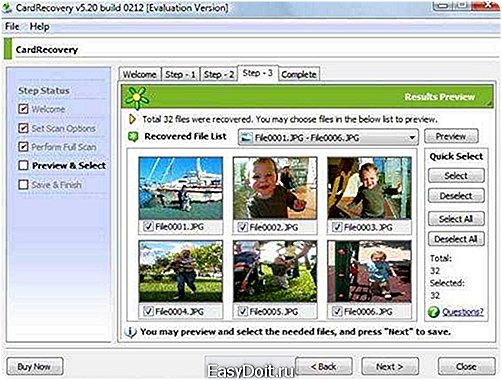
Это наиболее удобная программа, которая, помимо регенерации файлов с карты microSD, восстановит и данные с USB накопителя или карты SD. Программа работает только со следующими типами файлов:
- изображениями (форматов JPG и RAW);
- аудио- и видеофайлами (форматов MPG, MP3, WAV, AVI, MOV).
При сканировании карты памяти программа не затрагивает другие документы, некоторые типы изображений, например, PNG, архивы и другие распространенные форматы. Программа доступна в сети для скачивания, правда, ее бесплатная версия предназначена для работы лишь с изображениями. За полную версию пользователю придется заплатить около 30 долларов.
После скачивания на ПК, программу необходимо установить и запустить. Используйте адаптер для того, чтобы вставить microSD карту в соответствующее гнездо компьютера.
На начальном этапе при запуске программы выберите подключенный к ПК съемный диск. Затем обозначьте на компьютере директорию, куда впоследствии будут сохранена восстановленная информация.
После этого введите в программе общий объем восстанавливаемой карты. Затем программа запустит процесс сканирования. После завершения поиска программа оповестит о его завершении и выведет итог с числом найденных файлов.
В результате всех операций пользователь сможет просмотреть и отсортировать найденные файлы. После нажатия клавиши «Preview» можно запустить предпросмотр. После этого отметьте галочками необходимые фото и нажмите «Next». Завершить работу программы можно кнопкой «Finish». В выбранной ранее директории будут сохранены восстановленные файлы.
- C помощью утилиты R Saver.

Утилита считается одной из лучших для восстановления утраченных данных. Интерфейс программы максимально упрощен специально для удобства пользователей. Аналогично, как и в случае с предыдущей программой, необходимо подключить к ПК адаптер с картой памяти, после чего нажать на «Обновить». Среди всех найденных и отображенных на экране дисков необходимо отыскать свой и нажать на «Сканировать».
Продолжительность времени сканирования зависит от объема информации на карте. После этой операции программа списком выведет то, что ей удалось найти, и пользователю останется лишь выбрать необходимый файл, выделить его и кликнуть на «Сохранить выделенное». Выбрав папку для сохранения на ПК, стоит нажать на «Сохранить».
Это 2 наиболее распространенных способа, которыми можно вернуть хотя бы часть утраченных с карты microSD данных. Однако, 100% гарантии полноценного результата даже эти способы дать не могут.
Восстановление файлов из внутренней памяти смартфона
Если удаленный файл хранился не на карте microSD, а во внутренней памяти смартфона, восстановить его также можно:
- При помощи утилиты 7-Data Android.

Этот способ также подразумевает использование ПК. Установить программу можно с официального ресурса разработчиков. После установки программы на компьютер, подключите к нему ваш смартфон. Выберите его их списка подключенных устройств.
Эта программа также позволяет работать и с удаленными данными на карте памяти. После сканирования устройства, на экран будет выведен список с данными, которые удалось отыскать. Нажав на «Сохранить», выберите на компьютере папку, куда будут сохранены файлы.
Завершив работу программы, можно перекинуть файлы по USB кабелю обратно на телефон или же оставить их храниться на ПК.
- При помощи программы Wondershare Dr. Fone for Android.

Программа устанавливается на ПК. Она, к сожалению, платная. Бесплатная версия также доступна, однако, при помощи нее возможно лишь только ознакомиться с файлами, доступными для восстановления.
Механизм работы программы схож с уже описанными. Необходимо установить ее на ПК и подключить телефон через USB. После программа попытается определить ваше устройство и установить на него root доступ. При успешности этой операции возможно восстановление файлов. Но для некоторых устройств это не удается.
- Без использования компьютера, при помощи приложения Undeleter for Root Users.
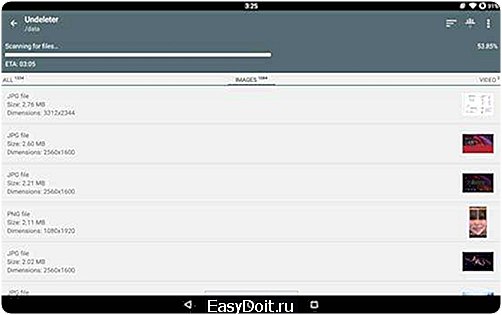
Приложение работает только для пользователей, имеющих root права. Работать с ним довольно просто: необходимо загрузить на устройство с Android, запустить и активировать действие программы. После сканирования, выведется список удаленных программ. После нажатия на кнопку «Restore», файлы будут восстановлены и сохранены на устройстве.
- При помощи приложения GT Recovery for Android.

Приложение бесплатное и эффективное, однако, для его работы также необходимы root права на устройстве. Отзывы, оставленные пользователями в Play Market, говорят об эффективности этого приложения в отношении работы с восстановлением удаленных видеофайлов, фото и иных данных. По отзывам людей, которые уже воспользовались приложением, оно позволяет вернуть хотя бы часть утерянной информации.
- При помощи программы Recuva.
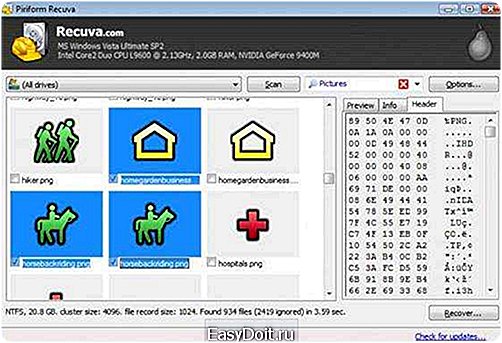
Программа не требует наличия root прав, в отличие от 2 предыдущих приложений. Желательно скачивать русскоязычную версию программы. Можно установить ее бесплатную версию.
При запуске программы необходимо выбрать тип файлов, которые вы хотите восстановить ‒ видео, картинки, музыку, документы и другое. Есть возможность восстановления файлов из указанного места, поэтому, если вы не знаете, что конкретно хотели бы восстановить, но помните папку, где файлы хранились, то необходимо ее указать. Следуйте подсказкам программы. Она укажет те места, в которых реально восстановить данные, и начнет восстановление.
Вероятность успеха восстановления файлов из внутренней памяти смартфона ниже, чем с карты памяти. После восстановления удаленных файлов, сначала лучше сохраните их на ином устройстве, не на том, где они находились ранее. Можно сохранять восстановленные данные и в исходные папки, однако, это может привести к конфликту.
Лучше всего, если вы восстановили утраченные файлы со смартфона, перезаписать из на ПК, а уже потом перекинуть заново на гаджет.
Root права
Приложения Undelete for Root Users и GT Recovery for Android требуют наличие root прав. Что это такое? В переводе на русский, это означает «права суперпользователя». Иначе говоря, эти права предоставляют пользователю полное контролирование системы, что разрешает изменять и редактировать все системные папки и файлы и устанавливать приложения, требующие наличия данных прав.
Есть несколько возможных способов их получения. Рассмотрим наиболее простой, который поможет получить права за «1 клик». Программа носит название Kingo Android Root, она подойдет даже для новичков.

Важно! Использование программы может привести к неработоспособности устройства, лишению возможности его включить. Так что использовать ее необходимо под свою ответственность.
Скачать программу можно с официального сайта производителя. Необходимо установить ее на ПК и подключить через USB к нему телефон, нажав «отладку по USB» на своем устройстве. После запуска программы начнется установка драйвера. Процесс может занять определенное время. После установки будет предложено получение root прав на устройстве. После того, как вы нажмете на кнопку с согласием, появится предупреждение о возможной ошибке. Если она произойдет, у телефона могут возникнуть проблемы с загрузкой. Если вы убеждены, что операция необходима, что нажимайте «OK».
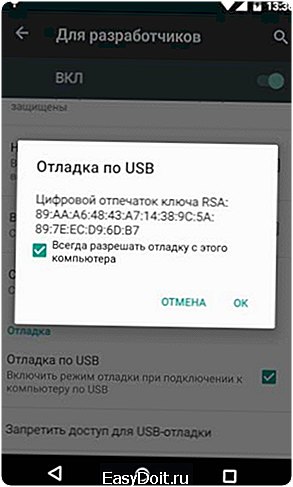
После этого устройство начнет перезагрузку и операцию по установке root прав. Во время этого необходимо сделать:
- после появления надписи «Unlock Bootloader», используя клавиши громкости, перейти на «Yes» и подтвердить выбор нажатием кнопки питания;
- возможно, придется перезагрузить устройство самостоятельно: это также делается путем выбора соответствующего пункта в открывшемся меню при использовании клавиш громкости.
После завершения работы, в окне программы появится сообщение об успешном получении root прав.
Если не получилось восстановить данные
Вполне возможна ситуация, когда ни один из предложенных способов восстановления не справился со своей задачей. В таком случае возможно следующее:
- Если были удалены фотографии.
Если ваш смартфон на ОС Android, то стоит зайти на сайт photos.google.com, использовав для входа собственную учетную запись на устройстве. Вполне может так получиться, что фото, которые нужно восстановить, были синхронизированы ранее с учетной записью. Если это так, то они будут обнаружены в сохранности на этом сайте.
При утрате контактов стоит аналогичным образом зайти на сайт contacts.google.com. Существует вероятность, что утраченные контакты обнаружатся там вперемешку с использованными вами адресами e-mail.

Вывод
Если ни одним из предложенных способов не удалось восстановить потерянные файлы, а они содержали важную для вас информацию, то можно попробовать обратиться в специализированный сервис, оказывающий услуги по ремонту телефонов. Естественно, цена на эту операцию может быть не маленькой, а 100% гарантии восстановления данных также никто дать не сможет.
Возможно ли восстановить данные, не прибегая к помощи сторонних программ и приложений? За исключением описанных методов восстановления без программ, таких способов, к сожалению, практически не существует.
От утери данных не застрахован никто, и, чтобы не огорчаться в будущем от потери важной информации, стоит пользоваться хранилищем Google или же иными облачными хранилищами, к примеру, One Drive.
Отзывы
Людмила Морозова, 23 года, Курганинск.
Был только опыт восстановления данных с флешки. Когда случайно удалила важный файл и потом, не думая, почистила корзину, у меня аж руки тряслись, думала, все, конец. Пользовалась программой Recuva, думаю, она и для SD карт подойдет. При восстановлении при помощи этой программы почему-то создалось несколько версий нужного документа «файл_1», … «файл_14». Открылся только последний файл, он, как раз, и содержал нужный документ.
Яна Нумова, 29 лет, Псков.
Для восстановления файлов пользовалась приложением Undeleter. Здорово, корректно и грамотно устроена эта программа, но есть большой минус ‒ она платная. Сначала в бесплатной версии находишь, что реально вернуть, потом, если есть, что возвращать, приобретаешь расширенный функционал. Из примерно 50 фотографий восстановила около 30. Только вот с видео у меня не получилось работать, приложение находит удаленное и показывает его не роликом, а фотографией.
Валерия Павлычева, 28 лет, Омск.
Когда я случайно удалила с телефона важные фотографии, восстанавливать их мне помогал отец. Он, вроде бы, использовал приложение GT Recovery. У меня Samsung Galaxy s4, установилось оно на него из Play Market нормально, но вот функционал приложения явно рассчитан на умников. Интерфейс весь на английском и разработчики, если их спрашиваешь, тоже на английском отвечают. Я так и не разобралась, как это работает, но папа как-то смог восстановить файлы, и то хорошо. Научена на ошибках, сейчас пользуюсь облачным хранилищем.
Видео
sekrety-zhizni.ru
Как восстановить потерянные файлы на Android без root
Кто из нас не удалял фотографии или видеозаписи, в полной мере не осознавая содеянного? Да, очень неприятно осознавать утрату. Но нет повода для паники: есть масса способов вернуть данные. В этой статье я покажу, как восстановить удаленные файлы на android без root-доступа.
Совет. Время после удаления играет значительную роль: не не копируйте новые файлы на устройство, пока не запустили восстановление удаленных файлов. Отключите Wi-Fi и 3G/4G соединения. Пока работает автоматическое обновление, ваши данные могут быть перезаписаны без вашего ведома. И, если вы имели какой-то шанс заполучить потерянные файлы, он потерян.
Восстановление удаленных файлов Android без root
По умолчанию, на вашем телефоне root-доступ отключен. Соответственно, ваши права на Андроиде сильно ограничены, поэтому вы не сможете использовать большинство программ-реаниматоров. Но выход есть, и данный способ позволит вернуть данные с sd-карты вашего телефона. В то же время, он не сгодится для реанимации внутренней памяти.
1. Подключаем карту памяти к ПК
Первое, что нужно сделать — это подключить карту памяти телефона как запоминающее устройство к компьютеру. Хотя вы можете подключить ваш Android через USB, я бы порекомендовал картридер: не все Android-телефоны позволяют монтировать диск sd-карты как отдельный том.
2. Загружаем программу Recuva
Теперь нужно скачать программу Recuva — желательно на русском. Это одна из лучших бесплатных програм для Андроид (устанавливается при этом на компьютер). Благодаря ей возможно восстановить файлы под Android и не только. Вы также можете скачать другие программы, такие как Coolmuster или Wondershare Dr. Fone для Андроид (они, правда, требуют root-доступа), но Recuva — не менее отличный и притом бесплатный инструмент для восстановления данных.
Примечание. Как правило, большинство из этих программ предполагают, что память должна быть в формате FAT32, NTFS или аналогичных файловых системах. Если формат вашей карты памяти, не распознается, по некоторым причинам, вы можете просто сделать полную копию содержимого на ваш компьютер, отформатировать карту памяти в FAT32 и потом перенести скопированные файлы обратно. После чего продолжить процесс.
3. Восстанавливаем файлы в Recuva
При запуске Recuva, первое, что нужно сделать — это выбрать тип файлов, которые вы хотите восстановить на Android: картинки, фото, видео, музыку, документы и т.д. Возможность возвращения удаленных файлов из указанного места также имеется, и вы можете даже указать определенную папку. Обратите внимание на то, что Recuva будет показывать только те участки и места, которые программа может реально восстановить. Просто следуйте подсказкам программы.

4. Сохраняем восстановленные данные на компьютере
Когда вы закончите восстановление удаленных файлов, постарайтесь сохранить их на другом устройстве, отличном от того, где они были первоначально: это иногда может привести к конфликтам и восстановлению повреждений. Таким образом, если вы восстановили файлы со смартфона, нужно записать их на жесткий диск или ПК, а затем перекинуть их, как только они будут в целости и сохранности.
Восстановление удаленных файлов, если у вас есть root-доступ
1. Запускаем приложение DiskDigger для Android
Вам нужно скачать программу DiskDigger. Приложение очень простое, устанавливается прямо на телефон и восстанавливает файлы на Андроиде без компьютера.
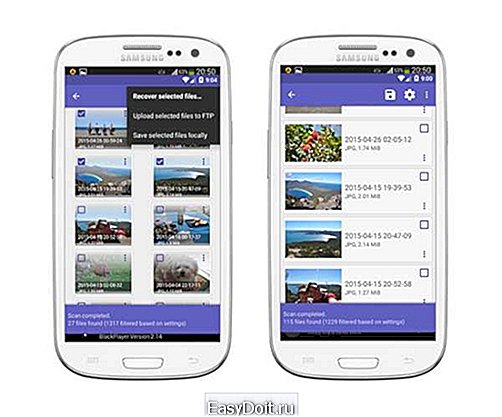
Скачать DiskDigger
Первое, что нужно сделать, запустив Undelete, — выбрать устройство хранения, где вы хотите найти утраченные данные (это может быть внутренняя или внешняя память).
2. Сканируем память телефона
Просканируйте выбранное устройство. Этот процесс может занять от 2 до 10 минут, в зависимости от объема памяти и количества хранимых данных.
3. Восстанавливаем данные со внутренней памяти
По окончанию, вам будут представлены найденные данные, распределенные в нескольких вкладках: файлы, изображения, музыка, видео, документы и другие файлы. Восстановленные данные Android возвращаются на свое изначальное место — туда, где они хранились до удаления. Эта опция может работать только частично (если есть проблема с памятью вашего телефона на Android). В этом случае, обратитесь к Recuva (см. выше), Wondershare или другим программам для root-восстановления.
Вопрос-Ответ
Подскажите, как восстановить удаленные файлы на Андроиде без программ? Возможно ли это?
Ответ. Нет. Однако, если вы храните резервные копии файлов в облаке Google Drive или Dropbox, можете скопировать файлы оттуда обратно на телефон.
Как восстановить фото на Андроиде без компьютера? Те программы, которые вы перечислили выше, не помогают!
Ответ. А как же приложения Wondershare Dr. Fone и DiskDigger? Также можем посоветовать Mobisaver. Впрочем, эффективность подобных утилит не слишком высока — для восстановления внутренней памяти лучше использовать другие программы и методы.
Можно ли скачать Recuva для Андроид? Есть ли удобная мобильная версия у этой программы?
Ответ. Увы, мобильной версии нет и маловероятно, что она появится. К тому же, без root-доступа она будет малоэффективна.
softdroid.net
Как восстанавливать удаленные файлы на андроид: советы и рекомендации
Можно ли восстановить удалённые файлы на андроиде независимо от срока, когда они были стёрты? Да, это не проблема при соблюдении нескольких условий.
Как вообще работает механизм удаления?
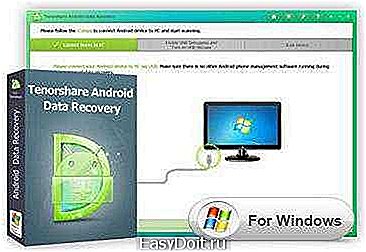 Допустим, у вас есть жёсткий диск на 1 Тбайт. Он занят на 60%. Было принято решение почистить жёсткий диск от игр, в результате чего показатель загруженности упал к 35%. Что происходит в этом случае? Удаляются ли файлы? Чисто номинально – да. Но здесь существует два типа удаления: с возможностью быстрого восстановления и с отсутствием оного. Какая между ними разница?
Допустим, у вас есть жёсткий диск на 1 Тбайт. Он занят на 60%. Было принято решение почистить жёсткий диск от игр, в результате чего показатель загруженности упал к 35%. Что происходит в этом случае? Удаляются ли файлы? Чисто номинально – да. Но здесь существует два типа удаления: с возможностью быстрого восстановления и с отсутствием оного. Какая между ними разница?
Под возможностью быстрого восстановления понимают то, что файл, документ или папка будут перемещены в корзину. За ними зарезервировано место (то есть вместо них ничего записано не будет), а вернуть их назад – это дело нескольких кликов. Если файл не помещается в корзину или она была очищена, то они становятся удалёнными файлами второго типа. Они есть на компьютере, но в любой момент на их место могут записаться любые другие программы. И тогда удалённые файлы перестанут существовать вообще. Чтобы получить документы второго типа, используют специальные программы. Но следует учитывать, что их восстановление – дело не из быстрых.
Как восстановить удалённые файлы на андроиде? Программа-инструмент, созданная на этот случай, сможет помочь, если документы не были затёрты чем-то другим. Но прежде всего эксперты могут посоветовать купить SD-карту, которая будет делать резервные копии всего важного для вас. В качестве подобного инструмента можете остановиться на инструменте Tenorshare Android Data Recovery (или поискать похожее приложение по функционалу и удобству).
Что делать?
 Как восстановить удалённые файлы на андроиде через компьютер при помощи указанного программного средства? Для этого приложение необходимо запустить от имени администратора на вашем ПК. Затем подсоедините носитель к компьютеру. В окне программы покажется диск вашей карты памяти, а также данные, что есть на нём. Если их нет, обновите информацию. Выделите необходимый носитель и нажмите кнопку Start, чтобы начать сканирование. Выберите то, что вас интересует, и нажмите на Recover. Можно ли упредить подобное? Да, для этого воспользуйтесь программой Dumpster. Она работает по примеру корзины, то есть позволяет быстро восстановить удалённые файлы с телефона андроид. Давайте рассмотрим несколько приложений, которые смогут выполнить необходимые нам действия.
Как восстановить удалённые файлы на андроиде через компьютер при помощи указанного программного средства? Для этого приложение необходимо запустить от имени администратора на вашем ПК. Затем подсоедините носитель к компьютеру. В окне программы покажется диск вашей карты памяти, а также данные, что есть на нём. Если их нет, обновите информацию. Выделите необходимый носитель и нажмите кнопку Start, чтобы начать сканирование. Выберите то, что вас интересует, и нажмите на Recover. Можно ли упредить подобное? Да, для этого воспользуйтесь программой Dumpster. Она работает по примеру корзины, то есть позволяет быстро восстановить удалённые файлы с телефона андроид. Давайте рассмотрим несколько приложений, которые смогут выполнить необходимые нам действия.
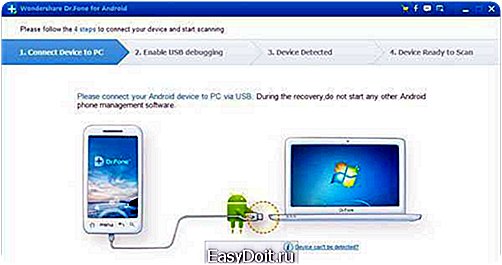 Как восстанавливать удалённые файлы на андроид при помощи этого приложения? С этим проблем не будет, поскольку программа имеет русский язык. Она сможет вернуть стёртые файлы, правда, только те, что изначально были отформатированы в fat. Но на этой системе работают практически все мобильные устройства, поэтому проблем возникнуть не должно. В приложении предусмотрен фильтр, зависимый от типа файлов. Даже больше – здесь можно искать конкретные документы (если вы помните их названия). Но для того чтобы программа могла работать и выполнять свои функции, в мобильном устройстве должны быть доступными права суперпользователя.
Как восстанавливать удалённые файлы на андроид при помощи этого приложения? С этим проблем не будет, поскольку программа имеет русский язык. Она сможет вернуть стёртые файлы, правда, только те, что изначально были отформатированы в fat. Но на этой системе работают практически все мобильные устройства, поэтому проблем возникнуть не должно. В приложении предусмотрен фильтр, зависимый от типа файлов. Даже больше – здесь можно искать конкретные документы (если вы помните их названия). Но для того чтобы программа могла работать и выполнять свои функции, в мобильном устройстве должны быть доступными права суперпользователя.
Важным условием успеха является оперативное восстановление потерянных данных при помощи утилиты. Учитывая то, что мобильные устройства не обладают большим количеством памяти, получить файлы назад полностью или даже частично может не получиться, если меры были приняты через значительное время. Работает программа непосредственно на телефоне или планшете. Скачать её можно и с доступных магазинов приложений. При запуске, прежде чем восстановить удалённые файлы с телефона (андроид), необходимо дать положительный ответ на запрос о предоставлении прав суперпользователя.
GT Recovery for Android
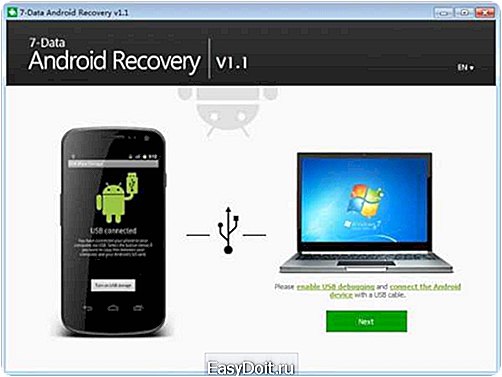 Это бесплатное приложение, которое показывает хороший уровень эффективности. Оно также работает непосредственно на самом мобильном устройстве. Для его функционирования необходимо получить права суперпользователя. Отзывы о данной программе позволяют сформулировать положительное мнение о ней. Говоря про то, как восстанавливать удалённые файлы на андроид, следует отметить важный факт. Люди считают, что инструменты сканирования и поиска данных в этом приложении являются отменными. Поэтому оно может найти то, что не удалось другим.
Это бесплатное приложение, которое показывает хороший уровень эффективности. Оно также работает непосредственно на самом мобильном устройстве. Для его функционирования необходимо получить права суперпользователя. Отзывы о данной программе позволяют сформулировать положительное мнение о ней. Говоря про то, как восстанавливать удалённые файлы на андроид, следует отметить важный факт. Люди считают, что инструменты сканирования и поиска данных в этом приложении являются отменными. Поэтому оно может найти то, что не удалось другим.
7-Data Android Recovery
Это ещё одна программа, которая является полностью русифицированной и позволяет восстанавливать ранее удалённые файлы. Правда, она работает при помощи компьютера посредством USB-кабеля. Первоначально необходимо будет сканировать область хранения данных, чтобы установить, что поддаётся восстановлению. Но к этой программе высказывают претензии, мол, она не хочет сохранять в русскоязычных директориях.
Также у отдельных людей наблюдались проблемы при попытке сохранить информацию сразу на мобильном устройстве. Она решается переброской данных на компьютер, а уже с него – на телефон или планшет. Что ж, теперь вы знаете, как восстанавливать удалённые файлы на андроид и какие программные средства смогут помочь в этом деле. Конечно, можно и своими силами поискать что-то другое, но те приложения, что были указаны в статье, хорошо выполняют свои функции.
Заключение
 Итак, мы рассмотрели, как восстанавливать удалённые файлы на андроид. В заключение хочется ещё раз порекомендовать не игнорировать предложение об установке программы, которая будет исполнять роль корзины. Особенностью программного обеспечения, предлагаемого для мобильных операционных систем, является то, что они позволяют быстро восстановить необходимые документы при первой надобности. Но если файлы пропадают из этих «корзин», это уже навсегда.
Итак, мы рассмотрели, как восстанавливать удалённые файлы на андроид. В заключение хочется ещё раз порекомендовать не игнорировать предложение об установке программы, которая будет исполнять роль корзины. Особенностью программного обеспечения, предлагаемого для мобильных операционных систем, является то, что они позволяют быстро восстановить необходимые документы при первой надобности. Но если файлы пропадают из этих «корзин», это уже навсегда.
fb.ru
